168.1.1登录入口及页面使用教程
时间:2025-09-27 09:30:49 199浏览 收藏
文章不知道大家是否熟悉?今天我将给大家介绍《168.1.1登录入口及页面详解》,这篇文章主要会讲到等等知识点,如果你在看完本篇文章后,有更好的建议或者发现哪里有问题,希望大家都能积极评论指出,谢谢!希望我们能一起加油进步!
192.168.1.1登录入口在浏览器地址栏输入该IP即可访问,需确保设备连上路由器网络,打开浏览器输入192.168.1.1,进入登录页面后输入用户名和密码(默认常为admin),若无法访问可检查连接、更换浏览器或重置路由器。
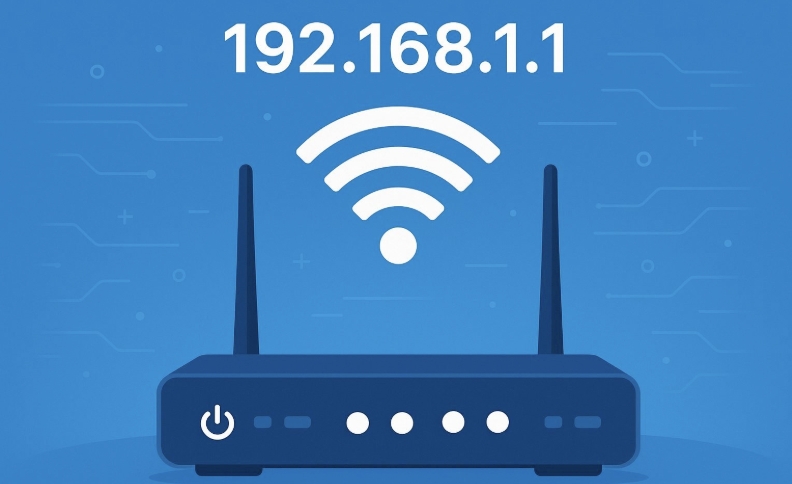
192.168.1.1登陆入口在哪里?这是不少网友都关注的,接下来由PHP小编为大家带来192.168.1.1登陆页面,感兴趣的网友一起随小编来瞧瞧吧!
http://192.168.1.1访问登录页面的准备步骤
1、确保设备已连接到目标路由器的网络,可以通过网线连接或者无线Wi-Fi连接实现。
2、打开设备上的任意一款网络浏览器,例如Chrome、Safari或Edge等,准备进行地址输入。
3、在浏览器的地址栏中准确输入“192.168.1.1”,注意不要将其误输入至搜索引擎的搜索框内。
4、按下回车键后,等待页面加载,进入路由器的登录认证界面。
输入登录凭证的操作流程
1、在登录页面中找到用户名和密码输入框,准备填写路由器的管理账户信息。
2、若未修改过,默认的用户名和密码通常为“admin”,具体信息可查看路由器设备背面标签。
3、输入完成后点击“登录”或“确定”按钮,系统将验证信息并跳转至管理后台。
4、如提示认证失败,请核对输入是否正确,区分大小写,并确认是否曾更改过默认凭据。
常见问题与应对方法
1、若输入地址后页面无法加载,检查设备与路由器之间的连接是否稳定,尝试重启设备。
2、确认输入的IP地址无误,部分设备可能使用192.168.0.1或其他地址作为管理入口。
3、清除浏览器缓存或更换不同浏览器再次尝试访问,排除因缓存导致的加载异常。
4、若密码遗忘,可通过长按路由器上的Reset键进行硬件重置,恢复出厂设置后使用默认信息登录。
以上就是《168.1.1登录入口及页面使用教程》的详细内容,更多关于路由器,用户名和密码,登录入口,192.168.1.1,登录页面的资料请关注golang学习网公众号!
-
501 收藏
-
501 收藏
-
501 收藏
-
501 收藏
-
501 收藏
-
426 收藏
-
327 收藏
-
155 收藏
-
261 收藏
-
266 收藏
-
370 收藏
-
114 收藏
-
182 收藏
-
404 收藏
-
313 收藏
-
348 收藏
-
273 收藏
-

- 前端进阶之JavaScript设计模式
- 设计模式是开发人员在软件开发过程中面临一般问题时的解决方案,代表了最佳的实践。本课程的主打内容包括JS常见设计模式以及具体应用场景,打造一站式知识长龙服务,适合有JS基础的同学学习。
- 立即学习 543次学习
-

- GO语言核心编程课程
- 本课程采用真实案例,全面具体可落地,从理论到实践,一步一步将GO核心编程技术、编程思想、底层实现融会贯通,使学习者贴近时代脉搏,做IT互联网时代的弄潮儿。
- 立即学习 516次学习
-

- 简单聊聊mysql8与网络通信
- 如有问题加微信:Le-studyg;在课程中,我们将首先介绍MySQL8的新特性,包括性能优化、安全增强、新数据类型等,帮助学生快速熟悉MySQL8的最新功能。接着,我们将深入解析MySQL的网络通信机制,包括协议、连接管理、数据传输等,让
- 立即学习 500次学习
-

- JavaScript正则表达式基础与实战
- 在任何一门编程语言中,正则表达式,都是一项重要的知识,它提供了高效的字符串匹配与捕获机制,可以极大的简化程序设计。
- 立即学习 487次学习
-

- 从零制作响应式网站—Grid布局
- 本系列教程将展示从零制作一个假想的网络科技公司官网,分为导航,轮播,关于我们,成功案例,服务流程,团队介绍,数据部分,公司动态,底部信息等内容区块。网站整体采用CSSGrid布局,支持响应式,有流畅过渡和展现动画。
- 立即学习 485次学习
